
В Chromebook используется операционная система Google на основе браузера. Обычно они дешевле и легче своих аналогов PC и Mac.
Содержание
Вначале Chromebook предлагал ограниченные возможности и мог запускать только дополнения Chrome и веб-приложения. Теперь это не так, поскольку Google недавно добавил поддержку приложений Android в последние модели Chromebook, что сделало устройство чрезвычайно популярным.
Чтобы запустить приложения Android на Chromebook, сначала необходимо установить Google Play Store. Большинство последних моделей Chromebook поставляются с предустановленным приложением Play Store, но иногда вам придется сделать это вручную.
В этой статье вы узнаете, как запускать приложения Android на вашем Chromebook.
На моем Chromebook нет Play Store
Если на вашем Chromebook не установлен Play Store, вам придется загрузить его, но возможно, что ваш Chromebook не поддерживает приложения Android.
Когда приложения Android впервые стали доступны на Chromebooks, они не имели обратной совместимости со старыми моделями. Google обновляет некоторые старые модели Chromebook для поддержки Android, но некоторые из самых ранних моделей никогда не смогут запускать приложения Android.
Чтобы узнать, поддерживает ли ваш Chromebook Android или планирует ли Google внедрить эту поддержку в будущем, ознакомьтесь с этим списком, чтобы найти все операционные системы и хромированные устройства, которые поддерживают приложения Android.
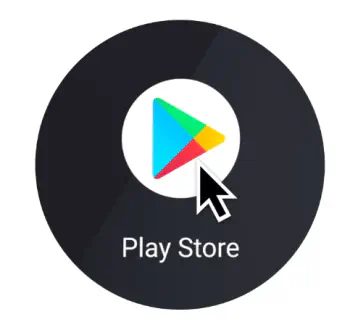
Когда вы убедились, что ваш Chromebook, Chromebox или Chromebase поддерживает Android, можно приступать к настройке Google Play Store.
Настройка Play Store
Последние модели устройств Chromebook поставляются с Play Store, но для старых версий вам придется обновить систему до соответствующей версии. Google Play Store доступен на версии 53 и более поздних. Чтобы вручную проверить наличие обновлений, необходимо:
- Подключите устройство Chrome к интернету.
- Выберите область времени справа внизу. Вы увидите окно с иконкой настроек (шестеренка/косичка).
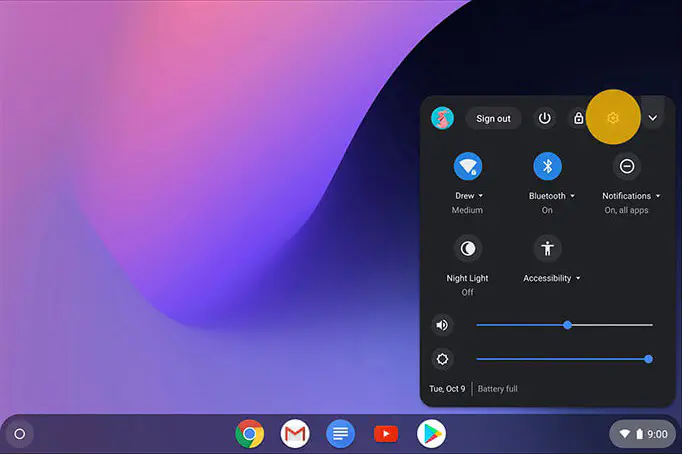
- Выберите Меню (три горизонтальные линии)
- Перейдите к разделу ‘О Chrome OS’.
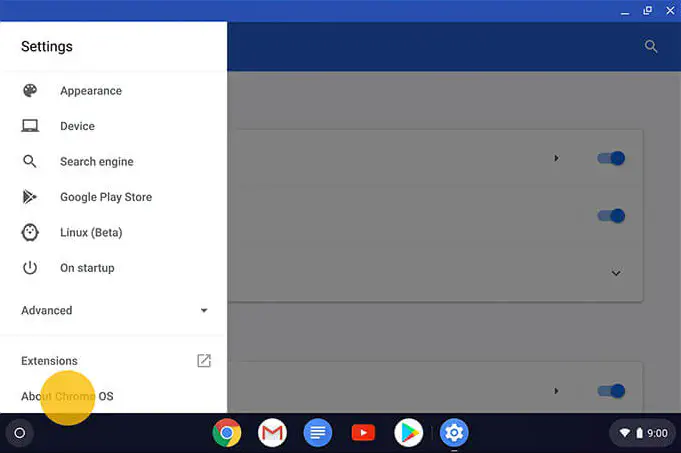
- В окне ‘О системе’ вы можете увидеть версию, которую вы используете.
- Нажмите кнопку ‘Проверить наличие и применить обновления’. Если доступна новая версия системы, устройство автоматически загрузит и установит ее.
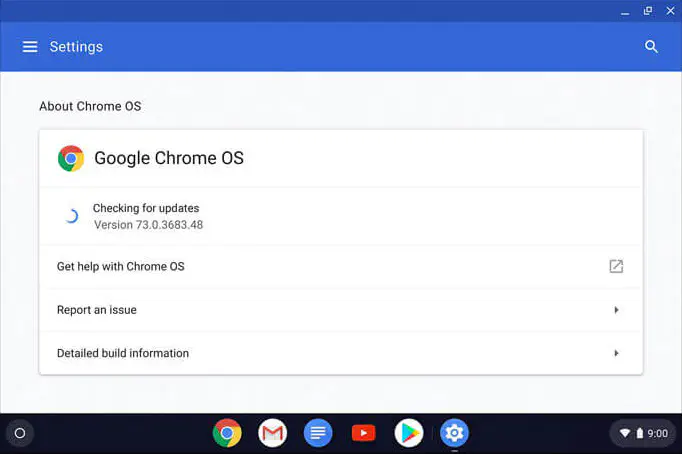
- Дождитесь завершения и выберите ‘Перезапустить и обновить’.
- Когда устройство обновится, вернитесь в ‘Настройки’ (шаг 1-2).
- Установите флажок ‘Включить Google Play Store на вашем Chromebook’ в разделе ‘Google Play Store’. (Или там может быть написано «Устанавливать приложения и игры из Google Play на ваш Chromebook»).
- Появится окно с условиями обслуживания Google.
- Выберите «Я согласен».
- Откроется окно Play Store. Оно предложит вам принять дополнительные условия обслуживания.
Теперь вы можете загружать приложения Android на свой Chromebook.
Как загружать приложения из Play Store
Если вы когда-нибудь загружали приложения на любое устройство Android, этот процесс будет вам знаком. Магазин Play Store для Chromebook выглядит как версия для Android-устройств.
Если приложение отформатировано для планшета, оно будет выглядеть так же. Но если это не так, оно будет масштабироваться в соответствии с размером экрана Chromebook.
Чтобы установить приложение, выполните следующие действия:
- Найдите приложение в строке поиска вверху и выберите его. Некоторые приложения требуют установки, но другие являются мгновенными приложениями. Вы можете открыть эти приложения и проверить, нормально ли они работают на вашем Chromebook, прежде чем загружать их.
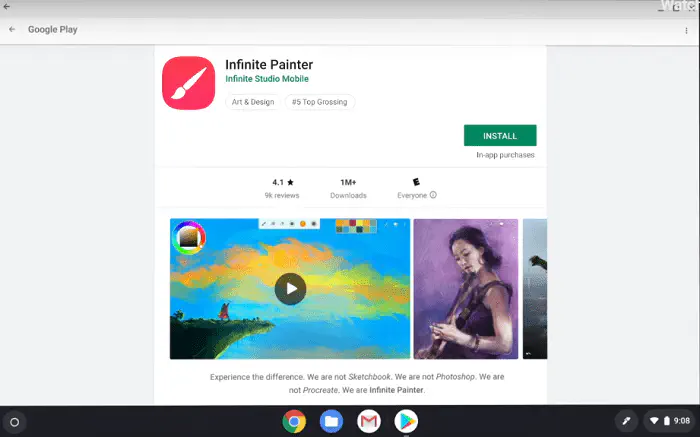
- Выберите Установить Приложение начнет установку и попросит вас подтвердить некоторые условия обслуживания (если применимо).
- После этого оно появится в меню приложений Chrome OS.
- Нажмите на значок приложения, чтобы запустить его.
Вы можете использовать эти приложения так же, как вы используете приложения Chrome OS. Вы можете управлять элементами управления окнами в правом верхнем углу экрана. Для навигации используйте клавишу со стрелкой в левом верхнем углу.
Полезные советы по использованию Android-приложений для Chromebook
Прежде чем начать загружать все последние приложения, ознакомьтесь с этими советами:
- Всегда проверяйте наличие обновлений, прежде чем загружать новые приложения.
- Все ваши Android-приложения будут синхронизировать данные со всеми другими устройствами Chromebook, на которых используется ваша учетная запись. Если вы используете то же приложение на другом устройстве (смартфоне или планшете), приложения могут не синхронизироваться.
- Если вы хотите получить наилучшие впечатления, лучше приобрести новейший Chromebook. Эти устройства созданы с учетом приложений Android. Они имеют в основном сенсорный экран и необходимые компоненты для запуска тяжелых приложений и игр.
- Настройки администратора сети могут запретить вам загружать приложения из Chrome Store или Play Store. Если вы используете Chromebook на работе, в школе или каком-либо государственном учреждении, у вас могут быть ограниченные разрешения. В этом случае вам следует перейти в другую сеть.
.
YouTube видео: Как запускать приложения для Android на Chromebook
Вопросы и ответы по теме: “Как запускать приложения для Android на Chromebook”
Как установить приложение для Android на устройство Chromebook?
**Пользователи могут устанавливать на своих устройствах одобренные приложения из Google Play .**1. Откройте Google Play на устройстве ChromeOS, нажав на значок . 2. Нажмите на значок меню 3. Найдите нужное приложение и нажмите на него. 4. Нажмите Установить.
Как запустить андроид приложение в Chrome?
Чтобы запустить Android-приложение в браузере Google Chrome, нужно выполнить следующую последовательность действий. Сначала загрузить и установить расширение ARC Welder. Во время установки ARC Welder браузер автоматически загрузит еще один компонент — «Панель запуска приложений Chrome» (если ее не было).
Как устанавливать сторонние приложения на Хромбук?
**Важно!**1. Нажмите на время в правом нижнем углу экрана. 2. Выберите значок настроек . 3. В разделе Google Play нажмите Включить рядом с надписью “Устанавливайте приложения и игры из Google Play на устройство Chromebook”. 4. В открывшемся окне выберите Ещё. 5. Чтобы принять Условия использования, следуйте инструкциям на экране.
Какие программы можно установить на Chromebook?
- 8x8.
- Dialpad.
- Google Meet.
- Google Duo.
- Facebook Messenger.
- Houseparty.
- Jitsi Meet.
- Microsoft Teams.
Как установить приложение на андроид без Google Play?
Открыть “Настройки” и зайти в подраздел “Приложения”. Там в правом верхнем углу найти кнопку в виде трех точек, нажать ее и выбрать пункт “Особые права доступа”. Внизу списка будет нужная нам функция — “Установка неизвестных приложений”. Задайте только те разрешения, что вам необходимы.
Как подключить телефон Android к устройству Chromebook?
Как подключить телефон к **устройству Chromebook**1. Нажмите на время в правом нижнем углу экрана устройства Chromebook. 2. Нажмите на значок “Настройки” . 3. В разделе “Подключенные устройства” рядом с пунктом “Телефон Android” выберите Настроить. 4. Введите пароль и выполните инструкции на экране.











